很多人不知道office2007怎么进行行列转置?今日为你们带来的文章是office2007进行行列转置的方法,还有不清楚小伙伴和小编一起去学习一下吧。
说起microsoft office,相信大家都很熟悉,那么office2007怎么进行行列转置-office2007进行行列转置的方法,下面小编就和大家分享一下哦。
第一步:首先,我们在office2007中打开数据表,输入或导入数据,这里将成绩数据内容进行行列转置。

第二步:然后,将数据内容复制,选中想要进行行列转置的数据,然后按下快捷键Ctrl+C进行快速复制,复制操作后,数据外框会出现跑动的流线。

第三步:接着,就是进行转置了,在其他位置拉选转置后所需区域,然后点击鼠标右键,选择“选择性粘贴”。
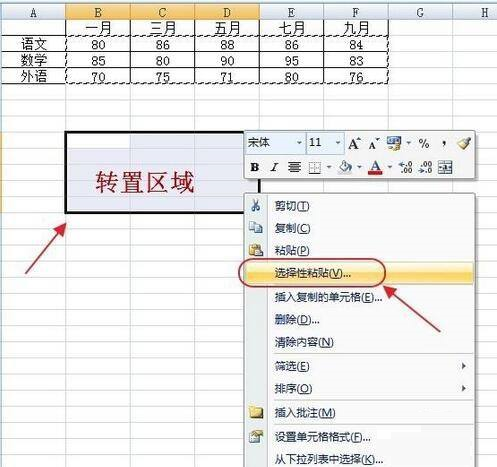
第四步:随后,弹出“选择性粘贴”对话框,将最下面的“转置”一项勾选,其他参数保持默认,然后点击“确定”。
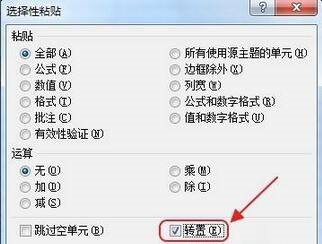
第五步:最后,当返回到Excel表中后,就会发现原来的行数据变成了列数据,行列完成了转置,完成转置后的数据可以再进行复制等其他操作。

以上就是office2007怎么进行行列转置-office2007进行行列转置的方法全部内容了,希望对大家有帮助!更多内容请关注攻略库






发表评论 取消回复